
Қашықтағы компьютердегі қашықтағы процестерді басқару және қашықтағы компьютердегі файлдық жүйе әр түрлі жағдайларда талап етілуі мүмкін - клиенттер жүйесін құру және емдеу қызметтерін ұсынбас бұрын жалдау ақысы үшін қосымша құрылыстарды қолданудан. Бұл мақалада біз жергілікті немесе ғаламдық желі арқылы қол жетімділігі қашықтан жүргізілетін машиналарда бағдарламаларды жою жолдарын талқылаймыз.
Бағдарламаларды желі арқылы жою
Қашықтағы компьютерлерде бағдарламаларды жоюдың бірнеше жолы бар. Ең ыңғайлы және қарапайымның бірі - меншік иесінің рұқсатымен жүйеде әр түрлі әрекеттерді жасауға мүмкіндік беретін арнайы бағдарламалық жасақтаманы пайдалану. Мұндай бағдарламалардың жүйелік аналогтары бар - Windows жүйесіне енгізілген RDP клиенттері бар.1-әдіс: Қашықтағы әкімшілік бағдарламалары
Жоғарыда айтылғандай, бұл бағдарламалар қашықтағы компьютерлік файлдық жүйемен жұмыс істеуге, түрлі қосымшаларды іске қосуға және жүйелік параметрлерді өзгертуге мүмкіндік береді. Сонымен бірге, қашықтан басқаруды жүзеге асыратын пайдаланушы есептік жазба сияқты құқықтарға ие болады, оған кіреберіс бақыланатын машинада орындалады. Біздің қажеттіліктерімізге жауап беретін ең танымал және ыңғайлы бағдарламалық жасақтама, сонымен қатар TeamViewer-де жеткілікті фунт стерлингке ие.
Толығырақ: Басқа компьютерге TeamViewer арқылы қосылыңыз
Бақылау бөлек терезеде пайда болады, онда сіз жергілікті компьютердегідей әрекеттерді орындай аласыз. Біздің жағдайда бұл бағдарламаларды жою. Бұл тиісті апплет «Басқару тақтасы» немесе арнайы бағдарламалық жасақтама, егер болса, қашықтағы құрылғыға орнатылады.
Толығырақ: Бағдарламаны Revo Uninstaller көмегімен қалай жою керек
Жүйелік құралдармен қолмен алып тастау арқылы:
- «Іске қосу» жолында енгізілген «Бағдарламалар мен компоненттер» бөліміне қоңырау шалыңыз (Win + R).
appwiz.cpl
Бұл техника терезелердің барлық нұсқаларында жұмыс істейді.

- Содан кейін бәрі қарапайым: тізімнен қажетті элементті таңдаңыз, PCM түймесін басыңыз және «Өзгерту \ Жою» немесе жай «Жою» тармағын таңдаңыз.
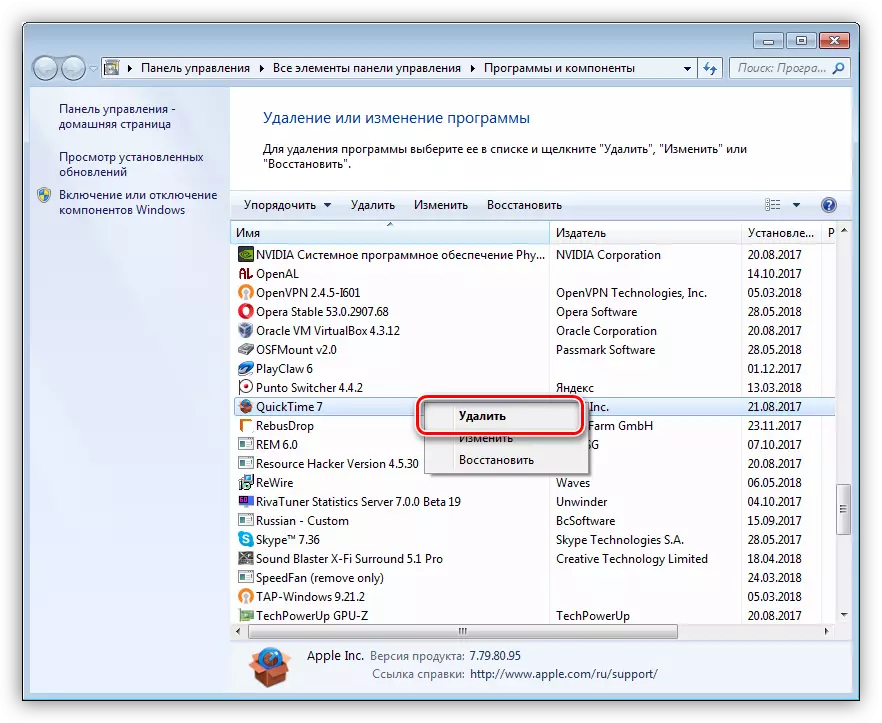
- Бағдарламаның жергілікті қаулысы ашылады, онда біз барлық қажетті шараларды жүзеге асырамыз.
2-әдіс: жүйелер
Жүйелік құралдар астында біз «Қашықтағы жұмыс үстеліне қосылу» функциясын Windows жүйесіне енгіземіз. Мұнда әкімшілік RDP клиентінің көмегімен орындалады. TeamViewer-ге ұқсас, жұмыс үстел қашықтан басқару құралын көрсететін бөлек терезеде жүзеге асырылады.Толығырақ: Қашықтағы компьютерге қосыңыз
Бағдарламаларды жою бірінші жағдайда, яғни қолмен немесе басқарылатын компьютерде орнатылған бағдарламалық жасақтаманы пайдалану арқылы жүзеге асырылады.
Қорытынды
Көріп отырғаныңыздай, бағдарламаны қашықтағы компьютерден жою өте қарапайым. Міне, біз белгілі бір іс-шараларды қабылдауды жоспарлап отырған жүйенің иесі біздің келісімімізге беруі керек екенін ұмытпау. Әйтпесе, бас бостандығынан айыруға дейін өте жағымсыз жағдайға тап болу қаупі бар.
